在华为手机上使用笔画输入法和Swype输入法是一种非常方便快捷的打字方式,通过笔画输入法,用户可以通过书写汉字笔画来快速输入文字,而Swype输入法则是一种滑动输入的方式,只需在屏幕上滑动手指即可输入文字。想要在华为手机上设置笔画输入法和Swype输入法,只需按照以下步骤进行操作即可。
华为手机Swype输入法笔画输入设置步骤
方法如下:
1.打开手机点击桌面上的【设置】。
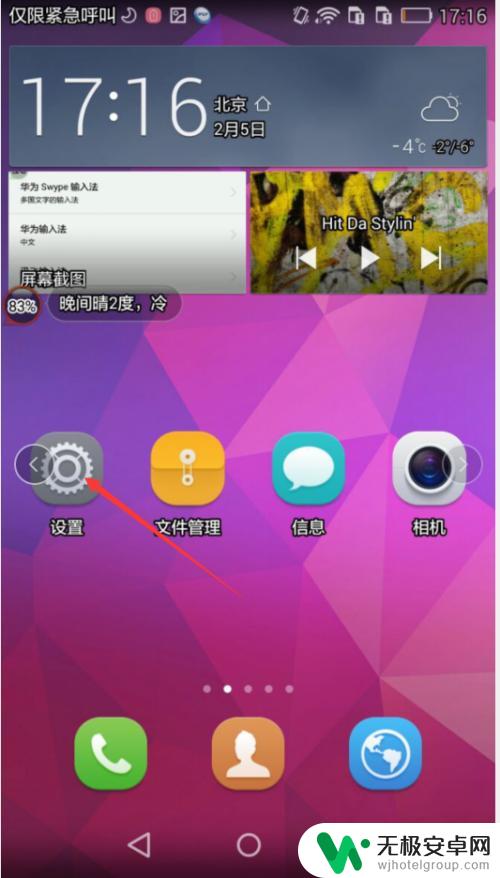
2.我们下一步点击【语言和输入法】。
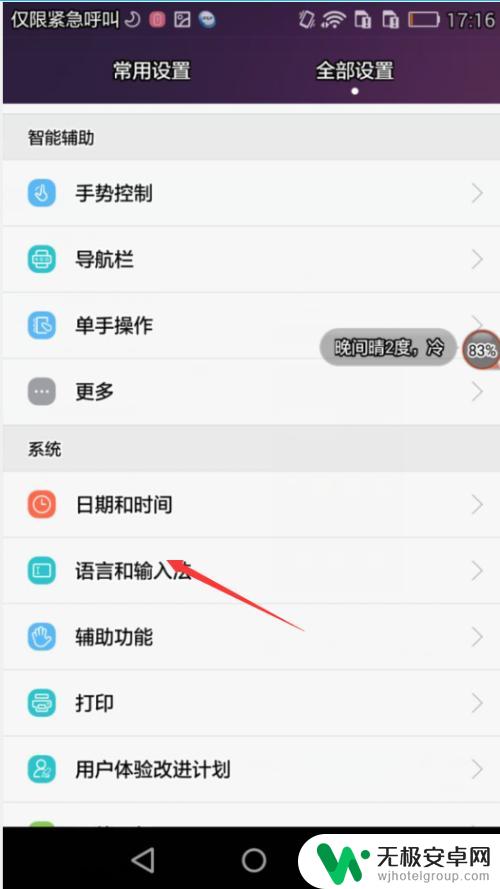
3.下一步在【语言和输入法】选项中点击【华为Swype输入法】。
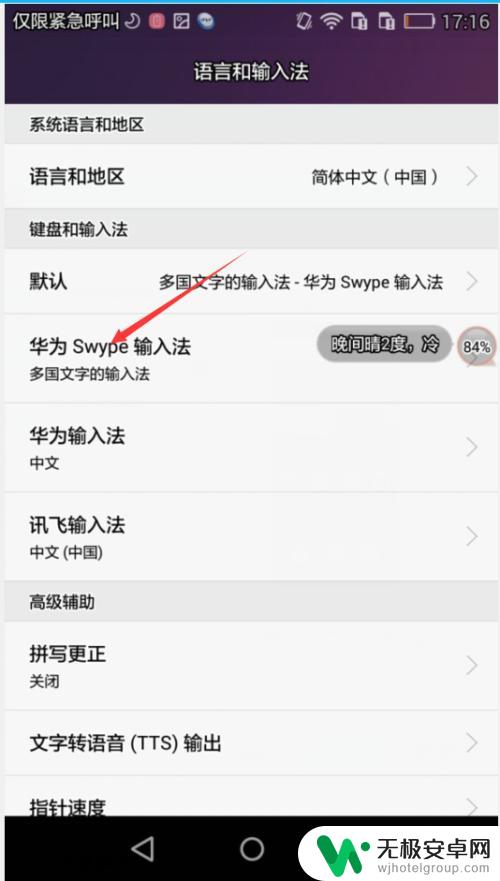
4.下一步点击【华为Swype输入法】中的【语言】。
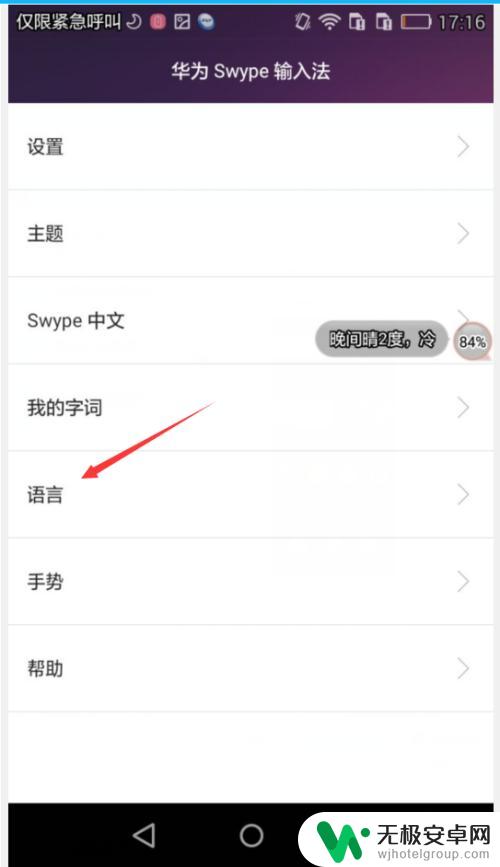
5.继续点击图示的【键盘输入】选项。
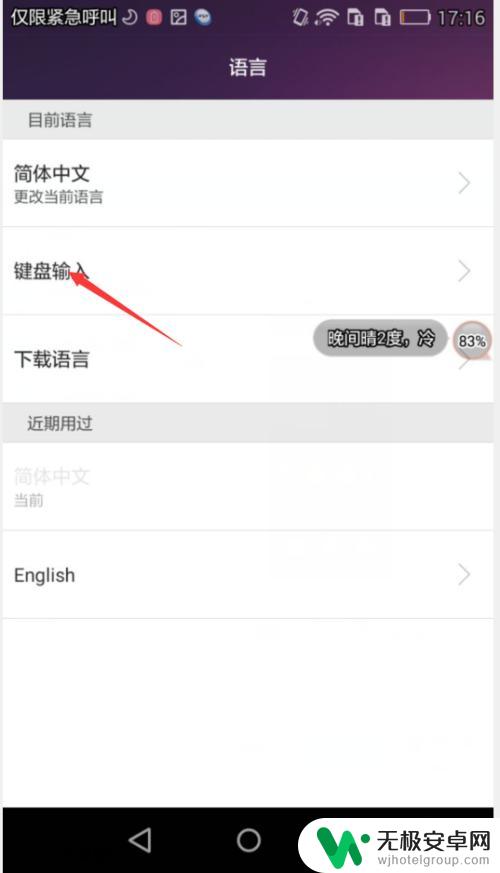
6.最后我们选中【笔画】就完成设置了。
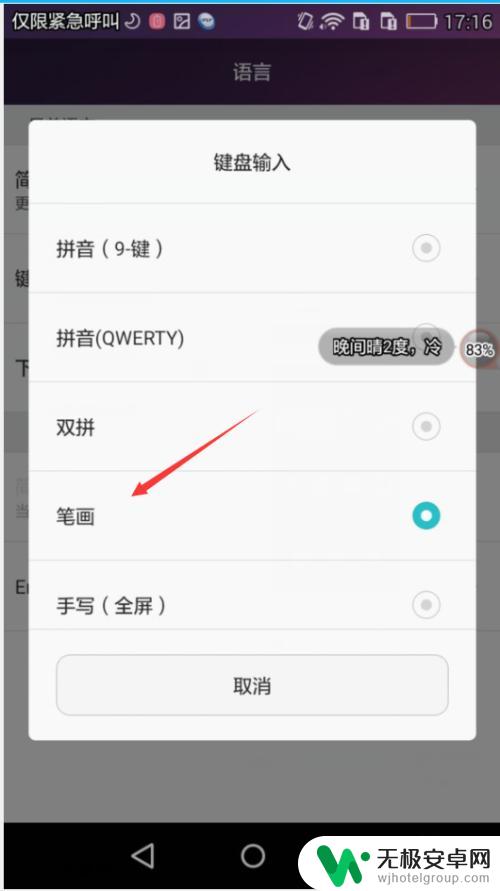
以上就是华为手机笔画输入法如何输入文字的全部内容,如果你遇到了这种情况,可以尝试按照以上方法来解决,希望这对大家有所帮助。











